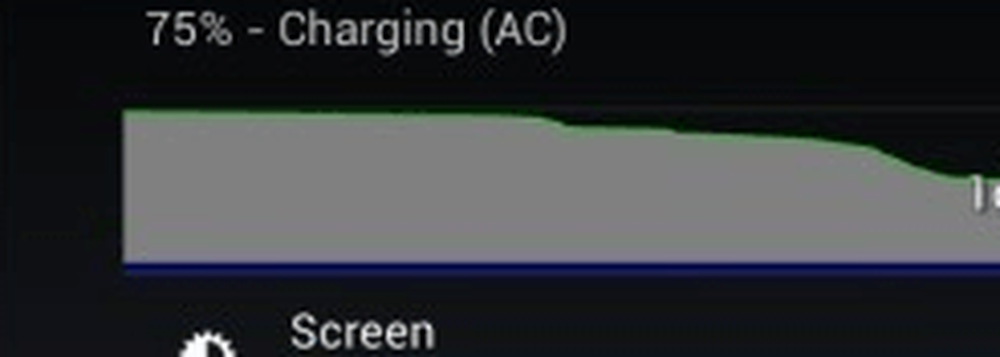Slik forbedrer du Firefox-hastighet med disse må-ha tweaks

 Du bruker regelmessig Firefox, så hvorfor ikke tilpasse det litt og øke ytelsen? Det er hva dukket opp i hodet mitt for noen dager siden, og de trinnvise tweaksene nedenfor er hva jeg har kommet opp med så langt.
Du bruker regelmessig Firefox, så hvorfor ikke tilpasse det litt og øke ytelsen? Det er hva dukket opp i hodet mitt for noen dager siden, og de trinnvise tweaksene nedenfor er hva jeg har kommet opp med så langt.Disse Firefox-ytelsesjusteringer skal fungere for alle Firefox-brukere som ønsker å pumpe så mye juice ut av nettleseren som mulig. Ikke bare vil de hjelpe til med å øke hastigheten på Firefox, men de vil også redusere mengden minne (RAM) Firefox forbruker, og dermed øke hastigheten på PCen din generelt.
1. Slik åpner du Firefox-konfigurasjonsinnstillingene
For å begynne å justere Firefox-konfigurasjonsinnstillingene Åpen opp Firefox og Type about: config inn i adresselinjen og trykk Tast inn. Du vil se en ledelse med en humoristisk (men seriøs) advarsel om at endring av disse innstillingene er kun for avanserte brukere etc. Med denne groovy guideen vil din "garanti" bli bra.
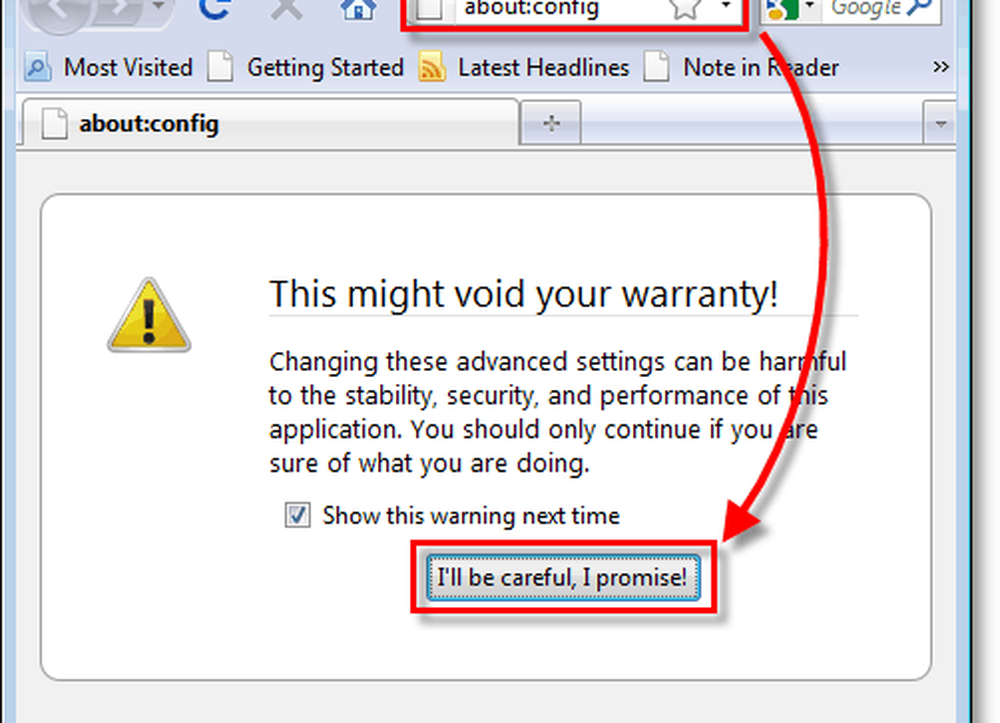
2. Reduser RAM-bruk for Firefox Caching
Forklaring:
Hvis du er bekymret for hvor mye minne (RAM) Firefox bruker her, er det raskt å redusere det. Som standard er denne verdien satt til -1, noe som betyr at den automatisk bestemmer antall sider som Firefox vil lagre i systemminnet. Vanligvis bruker en side om lag 4 MB RAM, men med hver ekstra side lagret øker minnet bruken eksponentielt, til tider forbruker så mye som 512 MB. Vi kommer til å deaktivere det helt med resultatet av litt langsommere sideopplastingstid, men resulterer i en betydelig reduksjon i mengden minne som brukes.
Løsning:
I filterboksen, Type i browser.sessionhistory.max_total_viewers og så Dobbeltklikk Foretrukket å endre det. Tast inn en ny verdi på 0, og så Klikk OK.
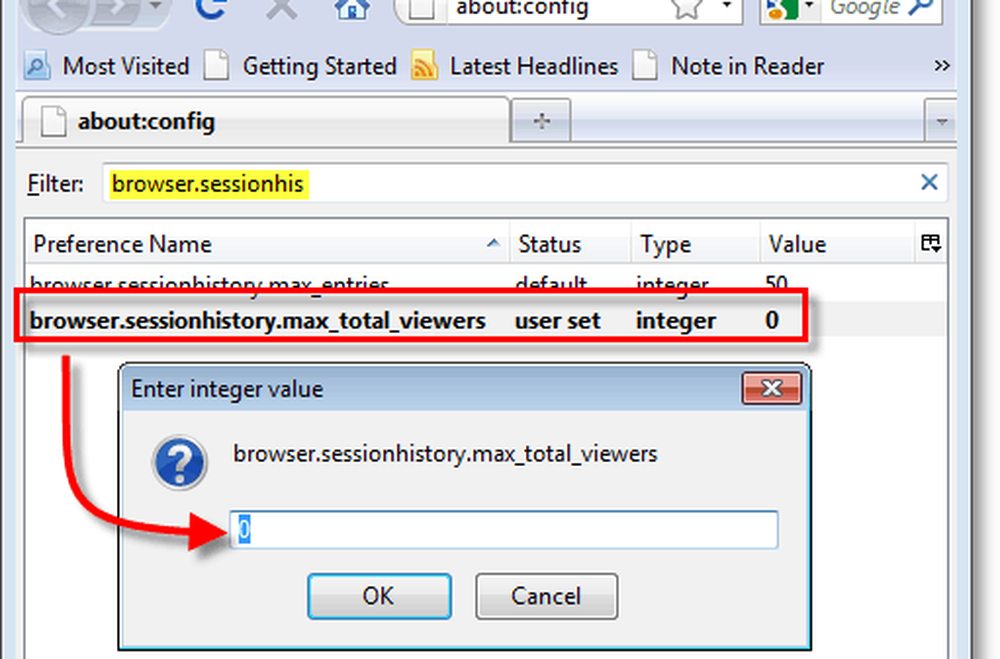
3. Signifikant redusere minne som brukes mens Firefox er minimert
Forklaring:
Denne innstillingen tillater Windows å bytte RAM som brukes av Firefox til Windows Page-filen etter at du har minimert Firefox til verktøylinjen. Som standard eksisterer ikke preferansen. Derfor er den deaktivert. Vi skal aktivere denne funksjonen for å få fotavtrykk av RAM som brukes av Firefox til omtrent 10 MB en gang minimert. Merk - Dette er standard oppførsel for alle Windows-programmer (bytt minne til sidefil etter minimert kort tid), så dette er ikke noe nytt.
Løsning:
Høyreklikk hvor som helst på din Preference Name liste og Å velge Nytt> Boolsk. I dialogboksen som vises Type i config.trim_on_minimize og Klikk OK. I det booleskverdige vinduet som vises Å velge ekte og Klikk OK.
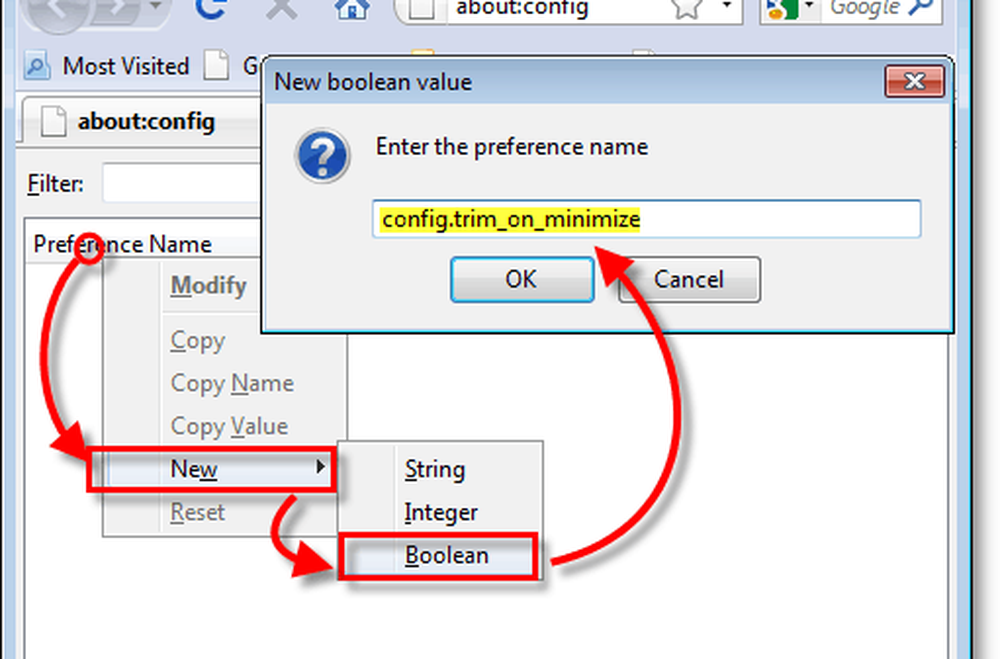
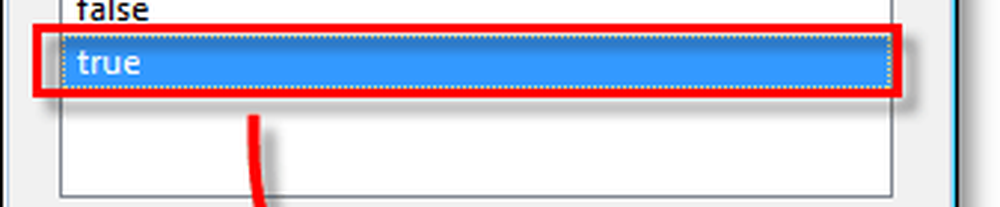
4. Øk Firefox Page Lasthastighet og ytelse med pipelining
Forklaring:
Rørledninger er en prosess som laster sider raskere ved å sende flere forespørsler til nettstedet du åpner. Som standard brukes denne verdien ikke og er satt til feil. Pipelining bruker din overskytende båndbredde, så hvis Internett-tilkoblingen din ikke er den største (oppringt) kjørelengde, kan variere.
Selv om dette skal fungere for de fleste nettsteder, tillater noen ikke rørledningsforbindelser, og du kan ikke se dem riktig. Likevel, den mulige økningen i ytelsen er vel verdt å gi dette et skudd hvis du spør meg! ;)
Løsning:
I filterboksen, Type i network.http.pipelining og så Dobbeltklikk Foretrukket å endre det. Endring verdien av det til ekte, og så Klikk OK. Neste, under den første Dobbeltklikk preferansen network.http.pipelining.maxrequests og Endring Det er verdifullt for en rekke samtidige tilkoblinger du tror at Internett-hastigheten kan støtte. Hvis du har en rask Internett-tilkobling som Fios eller 12 + Mbps kabel 10 er et godt nummer, men hvis du har en langsommere tilkobling, bør 5 være den høyeste du tillater.
Et forsiktighetsvarsel: å angi antall forespørsler som er for høye, kan utgjøre misbruk av enkelte nettsteder, og føre til at du blir utestengt. Hvis du vil bli på den sikre siden, hold den under 5.
Merk: Hvis du bruker en proxy-server, må du i tillegg endre innstillingene network.http.proxy.pipelining og sett den til sann. De fleste trenger ikke å bekymre seg for dette.
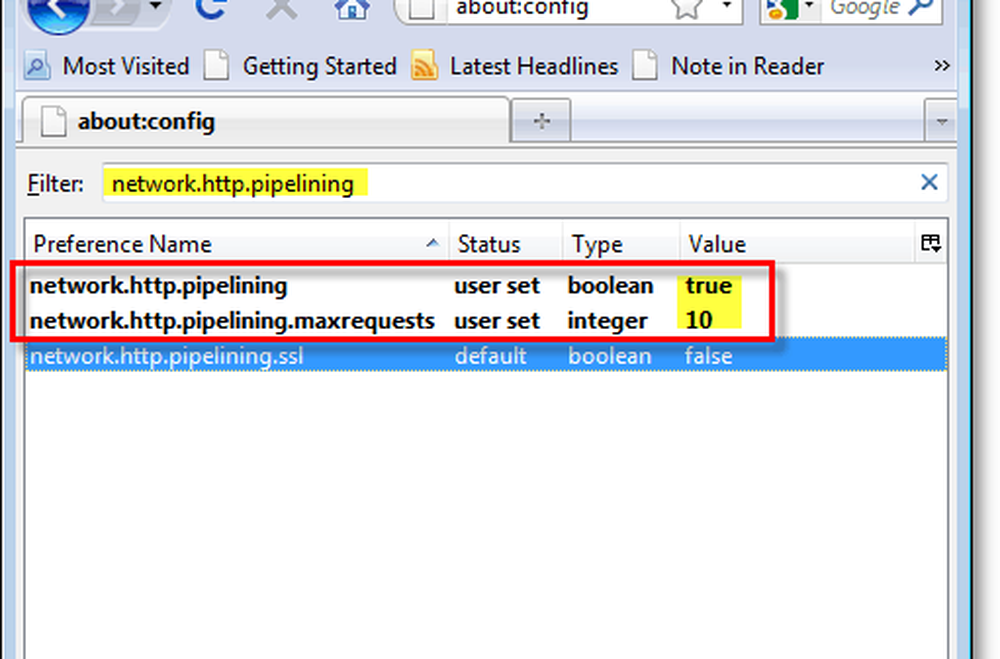
5. Fjern forsinkelsen Firefox venter før du viser en side
Forklaring:
Som standard venter Firefox 250 millisekunder (0,25 sekunder) før du viser hvilken som helst side. Denne tweak justerer hvor lenge Firefox venter før du viser en side. Opprinnelig ble denne forsinkelsen implementert på grunnlag av at sidene lastes raskere hvis de ikke laster i sanntid, men heller venter på å vise til hele siden laster. Med en høyhastighetsforbindelse blir forsinkelsen bare noe mer enn en unødvendig forsinkelse.
Løsning:
Høyreklikk hvor som helst på din Preference Name liste og Å velge Nytt> Integer. I dialogboksen som vises Type i nglayout.initialpaint.delay og Klikk OK. I vinduet med heltallverdien som vises Type 0 og Klikk OK.
Merk: Hvis du har en treg Internett-tilkobling, endres verdien av denne preferansen til et høyere nummer, slik at det blir mer tid for sidene å forhåndsbelaste og dermed resultere i forbedret ytelse.
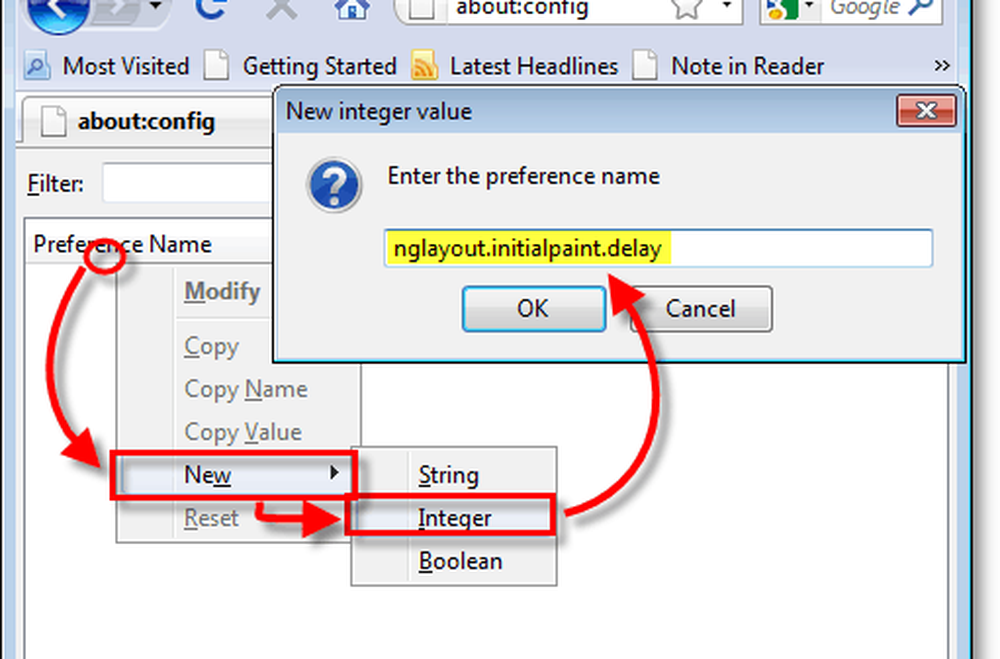

6. Omstart Firefox Til Søke om all konfigurasjon endres. Nå bør du ha en groovier og raskere Firefox-opplevelse!
UH oh, Jeg snakkes noe på noe og nå har jeg en ekstra preferanse streng. Hjelp!
Hvis du jobbet gjennom opplæringen og ved et uhell opprettet en ødelagt ekstra streng, er du ikke ute av lykke.
Ganske enkelt Høyreklikk ekstra streng / heltall / boolean og Å velge tilbakestille. Deretter Lukk og Omstart Firefox.

Den ekstra preferansen skal nå være borte, alle faste!